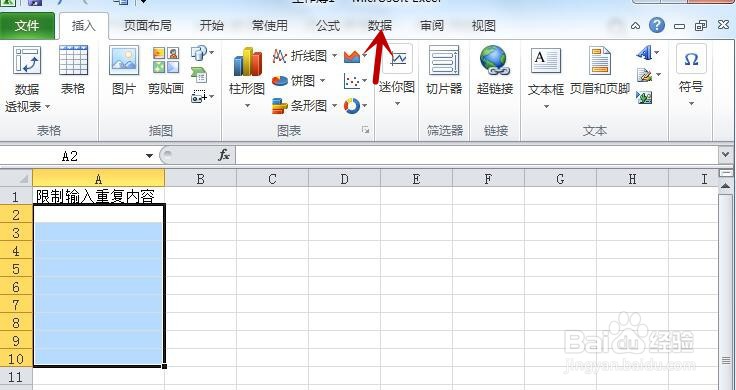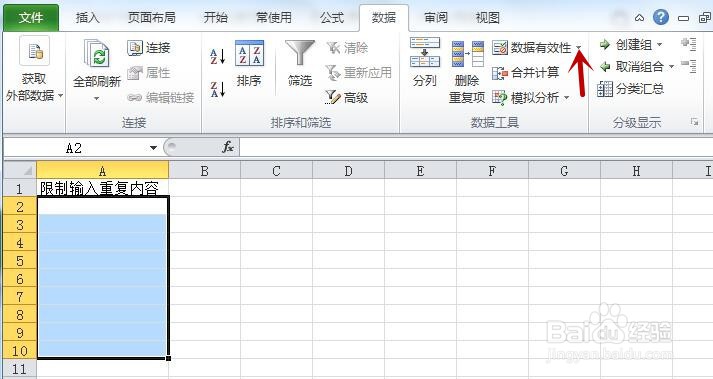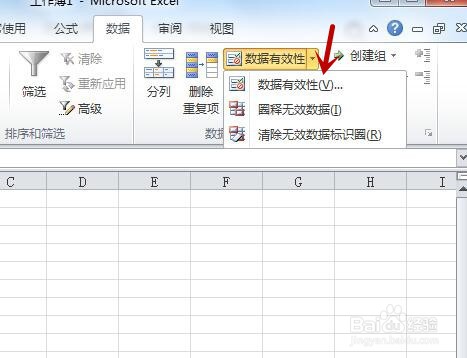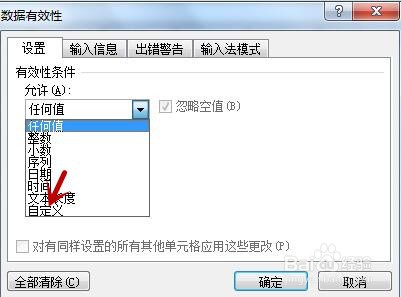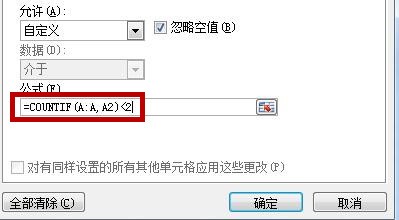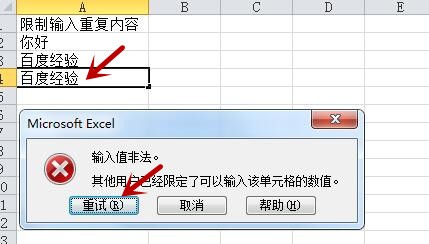Excel表格中如何设置限制输入重复内容?
1、双击电脑桌面excel2010图标打开主界面,在A1单元格输入文本文字"限制输入飒劐土懿重复内容",然后选中A2-A10所有单元格,单击功能区中"数据"选项卡
2、单击"数据有效性"右侧的倒三角小图标,如下图所示
3、在弹出下拉列表中点击"数据有效性"命令
4、弹出"数据有效性"对话框,单击"允许"下拉框巳呀屋饔,在其下拉列表中点击"自定义"选项
5、在"公式"文本框中输入公式"=COUNTIF(A:A,A2)<2",按键盘上的回车键确认
6、在表格中A2-A10单元格内输入文本内容,当输入一样的内容时会弹出对话框禁止重复,如下图所示
声明:本网站引用、摘录或转载内容仅供网站访问者交流或参考,不代表本站立场,如存在版权或非法内容,请联系站长删除,联系邮箱:site.kefu@qq.com。
阅读量:42
阅读量:95
阅读量:35
阅读量:91
阅读量:58